用手机加入云会议- Office云办公手册
 芝麻汤圆
芝麻汤圆
08月25日 16:53
此文约为864字,阅读需要3分钟

一旦您在登录手机“ Skype for Business”时记住了账号和密码,如果有同事通过云沟通平台找您,即使您的手机没有开启运沟通客户端(Skype for Business),当别人给您发消息或者发出会议请求时,您仍然可以收到推送消息。
1.当你收到并打开邮件发来的云会议邀请,点击下图中出现的会议链接图标;
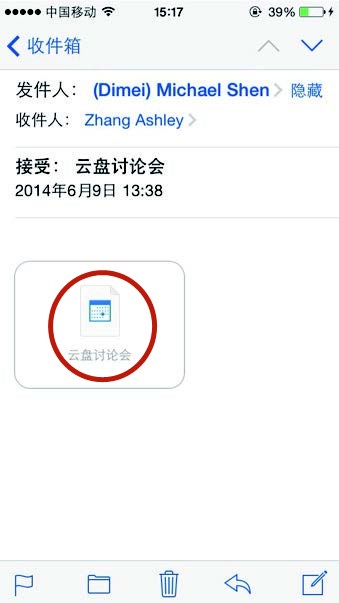
2.此时会出现一个“事件详细资料”页,在页面下方,有一个蓝色下划线的超链接,点击后手机会自动启动之前安装好的Skype for Business 手机端应用,然后就可以进入云会议了。(友情提示:如果会议时间没到,您就急不可待的进入了云会议室,您会发现云会议室可能空无一人哦)
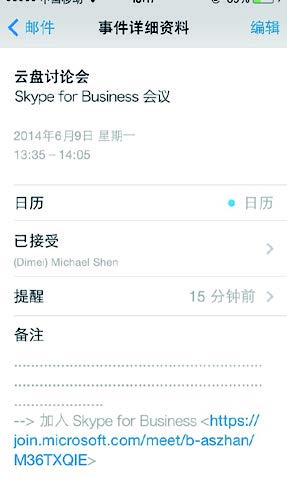
3.如果您的手机没有安装Skype for Business 会议客户端,会出现安装提示界面。
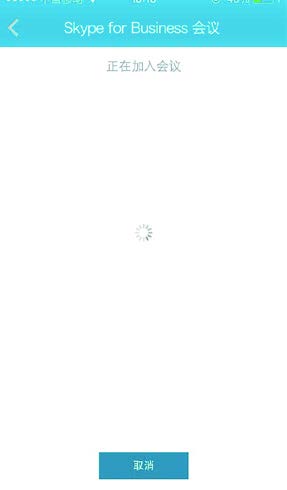
未知的网友